Mit dem Tool Younity kannst du einfach die Daten von deinem PC auf dein Smartphone streamen und hast sie somit immer mit dabei.
Heutzutage haben wir Daten auf den verschiedensten Geräten. Ärgerlich nur, wenn man z.B gerade draußen, zum Beispiel am Strand ist und jetzt gern seine Lieblingsmusik hören möchte, diese aber auf dem PC zu Hause liegt.
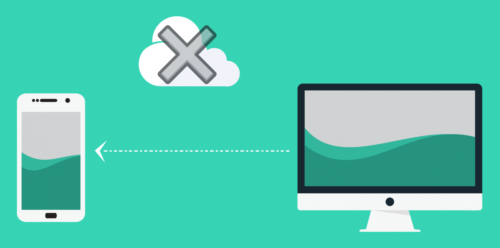
Eine Lösung für dieses Problem möchte das Tool Younity bieten. So hast du deine Daten, unabhängig von deinem Gerät immer mit dabei, indem du sie einfach über das Internet streamst. Ganz ohne Cloud, ganz ohne Synchronisation.
Videos, Fotos, Dateien vom PC zum Smartphone Streamen mit Younity
[index]
Younity am PC
Installation von Younity
Das Konzept von Younity basiert darauf, dass du auf deinem PC ein Programm installierst, welches deine Daten scannt und katalogisiert.
Im Anschluss muss nur noch die App auf z.B deinem Smartphone installiert werden und schon kannst du, sofern alle Geräte laufen oder im Ruhezustand sind, auf die Daten über das Internet zugreifen, auch ohne im selben Netzwerk zu sein. Zusätzlich Arbeitet Younity über verschiedene Systeme, sei es IOS, und Windows oder Mac-PCs und Android-Smartphones zusammen.
Um zu starten, lade Dir auf deinem PC Younity hier herunter.
Nach Klicken durch den Installationsassistenten musst du nun zunächst einen Account entweder via Facebook, Google oder herkömmlich mit E-Mail anlegen. Deine Daten werden später über diesen Account verknüpft.
Mit einem Klick auf Sign Up wird dein Account angelegt, du musst ihn jedoch noch über deine E-Mail-Adresse bestätigen.
PC-Scan nach Daten mit Younity durchführen
Im Anschluss beginnt der Scan der Hauptfestplatte deines Rechners. Deine Daten werden dabei aber nicht hochgeladen oder kopiert, sondern lediglich indexiert.
Sobald du die Nachricht erhältst, dass der Scan fertig ist hast du das Younity-Icon im System-Tray und kannst du auch weitere Festplatten deines Rechners indexieren.
Dafür einfach einen Rechtsklick machen, auf Preferences klicken und mit Add Location einen weiteren Ort, an dem du Daten gespeichert hast, auswählen.
Younity auf dem Smartphone als App
Um deine Daten nun auch abrufen zu können, installierte die Younity-App au
f deinem Smartphone und logge dich mit dem erstellten Account ein.
Hier sind deine Daten in den Bereichen Musik, Videos, Fotos und andere Dateien sortiert.
Der Bereich Musik wiederrum ist in weitere Kategorien eingeteilt.
Gleiches gilt auch für Videos. Jede Datei kann auch für eine reibungslose Wiedergabe auf das Endgerät heruntergeladen, exportiert oder auch geöffnet werden.
Vor dem ersten Öffnen kannst du jeweils ein Standardprogramm festlegen. Auch mit Younity selbst lassen sich die meisten Dateitypen anzeigen.
Die Settings – also Einstellungen dienen zum Anpassen deines Users, dem Anzeigen der verbundenen Geräte aber auch zum Ändern der Qualitätseinstellungen bei Streams.
Besonders für Videos interessant ist das Streamen auf den heimischen Fernseher. Dafür kannst du dein Smartphone z.B mit einem Chromecast oder SmartTV verbinden, damit bei der Wiedergabe die Videos übertragen werden.
Alternativ gehen auch andere Apps, welche eine Verbindung zwischen Fernseher und Smartphone herstellen.
Im Bereich Fotos lassen sich deine Bilder vom PC mit der Export-Option so z.B auch einfach an Instagram oder in andere Apps wie beispielsweise Messenger übertragen.
Aktuell ist Younity komplett kostenlos und bereits jetzt ein sehr weit entwickeltes Tool mit dem ich jetzt endlich auch am Strand meine Musik vom PC hören kann!







